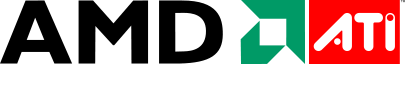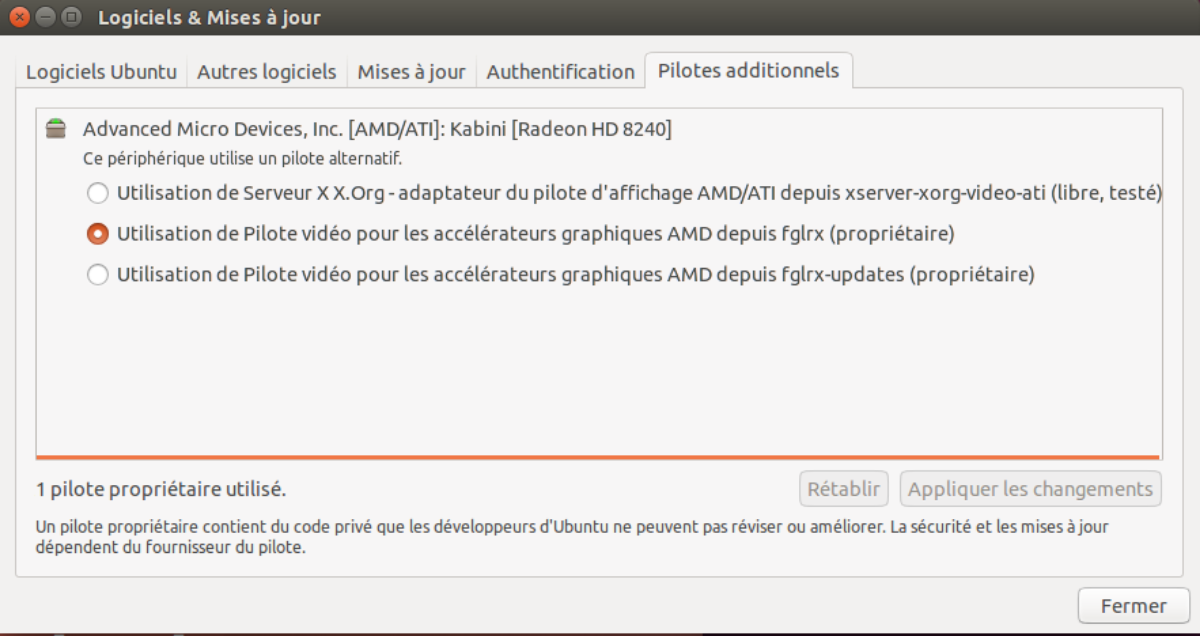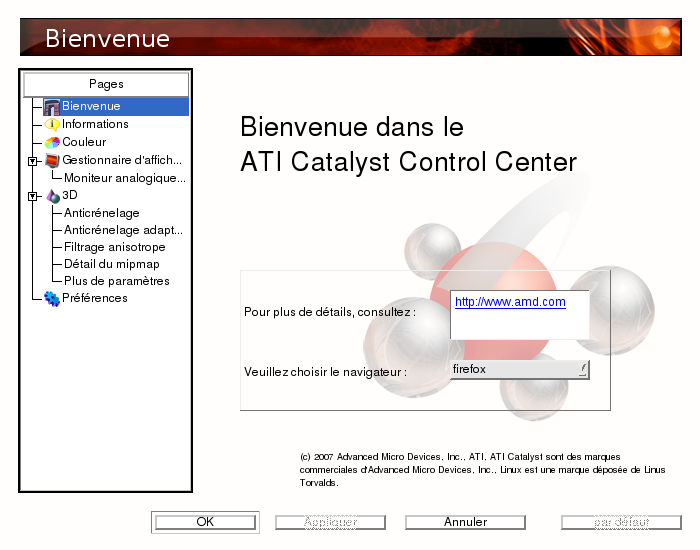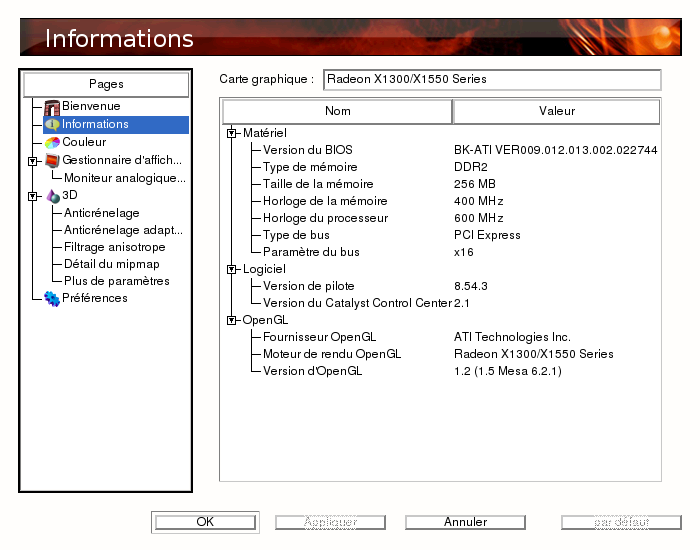Table des matières
Cartes graphiques AMD-ATI
Avant propos
Depuis fin 2006, ATI est une filiale de AMD. Même si le nom ATI reste valable, l'appellation AMD-ATI sera utilisée à sa place pour rappeler l'appartenance à AMD.
Introduction
Comme c'est très souvent le cas, les pilotes (drivers) pour les cartes graphiques AMD-ATI peuvent être regroupés en deux “familles” :
- Les pilotes libres, développés par la communauté. Ils sont, pour la plupart, installés par défaut sur Ubuntu.
- Les pilotes propriétaires, développés par AMD-ATI. Ils sont fournis par le constructeur, ils peuvent s'installer en quelques clics depuis les paramètres système.
Pilotes libres
Présentation des pilotes libres
Historiquement les seuls pilotes libres pour cartes graphiques AMD-ATI étaient ceux développés et fournis par la fondation X.org afin de permettre le fonctionnement de ces cartes avec le serveur X.org (serveur graphique utilisé par la (quasi-)totalité des distributions Linux).
Toujours d'actualité, ces pilotes sont au nombre de quatre :
- Le pilote générique ati qui n'est pas vraiment un pilote puisque son rôle est de détecter la carte graphique et de charger le pilote adéquat.
- Le pilote atimisc qui est le pilote pour les cartes de type ATI Mach8/32/64
- Le pilote r128 qui est le pilote pour les cartes de type ATI Rage128.
- Le pilote radeon qui est le pilote à utiliser pour la majorité des cartes de type ATI Radeon.
Installation des pilotes libres
Ces pilotes font partie par défaut d'Ubuntu et ne nécessitent aucune installation préalable.
Si, malgré tout, une réinstallation est nécessaire il suffit d'installer le paquet xserver-xorg-video-ati.
- Pour installer une version plus récente ou une version en cours de développement, rendez-vous sur la page radeon. Attention ces méthodes comportent un risque pour la stabilité de votre système.
Pilotes propriétaires
Présentation des pilotes propriétaires
Le code source des pilotes propriétaires n'est pas librement accessible et modifiable par les développeurs de Ubuntu. Leur utilisation est risquée car la société qui produit ces pilotes ne les a conçus que pour certains types de matériels, et des mises à jour de sécurité qui y sont apportées dépendent uniquement de son bon vouloir. Ubuntu ne peut pas réparer ou améliorer ces pilotes.
Si les pilotes libres sont en parfaite adéquation avec la philosophie Linux, les pilotes propriétaires ont souvent l'avantage d'être plus performants.
En l'occurrence, utiliser les pilotes propriétaires est, à l'heure actuelle, la seule façon d'obtenir une accélération 3D complète avec une carte graphique AMD-ATI.
Bien que l'appellation des pilotes propriétaires AMD-ATI soit unifiée sous le terme fglrx (pour “FireGL Radeon for X (server)”), il existe en réalité deux versions différentes :
- le pilote Catalyst (fglrx version 8.43 et suivantes) qui prend en charge les:
- Radeon 8500 et suivantes (en AGP et PCI express)
- ATI FireGL 8700 et suivantes
- le pilote “ancienne version” appelé simplement “ATI proprietary driver” (fglrx version 8.42.3 et antérieures)
- Les cartes graphiques “plus anciennes” ne sont pas officiellement supportées par le pilote Catalyst; aussi, il est nécessaire d'installer une ancienne version de fglrx.
Installation du pilote propriétaire via l'utilitaire
Pour installer les pilotes propriétaires, il suffit d'aller dans Paramètres système → Pilotes additionnels.
Plusieurs choix de versions peuvent être disponibles.
Si aucun choix n'est disponible, allez dans Logithèque Ubuntu → Edition → Sources de logiciels, et vérifiez dans le premier onglet (Logiciels Ubuntu) que la case “Pilotes propriétaires de périphériques” est bien activée:
- Si elle était déjà activée: lancez le Gestionnaire de mises à jour, pour recharger la liste des paquets disponibles
- Si vous venez de l'activer: la mise à jour sera demandée dès la fermeture de la fenêtre “Sources de logiciels”. Une connexion internet doit bien sûr être active.
Si la liste des choix est toujours vide après ces manipulations, parlez-en dans la section Serveurs graphiques et cartes vidéo du forum.
Installation du pilote propriétaire depuis le site officiel
Avant toute installation ou manipulation, effectuez une sauvegarde de ce fichier.
AMD-ATI fournit directement sur son site les pilotes sous la forme d'exécutable. Cela permet de profiter des tout derniers pilotes et même de tester les versions bêta (à vos risques et périls).
Vous trouverez plus d'explication sur la page Catalyst.
Systèmes à cartes graphiques hybrides Intel / AMD
Pour faire fonctionner et profiter de votre carte graphique AMD sur un système à GPUs commutables, il est nécessaire d'installer le pilote propriétaire AMD Catalyst (fglrx) sur votre ordinateur selon une technique spécifique.
Pour prendre connaissance de celle-ci rendez-vous sur le forum ici.
Cas des ordinateurs à chipset graphique intégré au processeur (HD2000, HD3000 et autres)
De plus en plus d'ordinateurs possèdent un processeur avec carte graphique “intégrée”. Ces cartes consomment beaucoup moins d'énergie que les cartes graphiques traditionnelles.
Il est donc conseillé pour les ordinateurs portables de désactiver la carte graphique ATI, ce qui permet de gagner jusqu'à 50% d'autonomie.
Deux solutions sont possibles :
Avec vga_switcheroo
Une page est dédiée à son utilisation : « vga_switcheroo »
Cet outil inclus dans le noyau linux est simple à utiliser. Cependant, il ne fonctionne pas toujours et il faut alors se reporter à la [#Avec acpi_call|méthode suivante]].
Avec acpi_call
acpi_call est un autre module développé pour désactiver la carte graphique.
Pour importer le projet acpi_call, tapez dans un terminal :
sudo apt-get install git git clone http://github.com/mkottman/acpi_call.git
Puis lancez le module en tapant dans le terminal :
cd acpi_call/ make sudo insmod acpi_call.ko
Il faut ensuite lancer un script, après l'avoir rendu exécutable, qui permet de savoir “où” se trouve la carte. Pour cela, tapez :
chmod u+x test_off.sh ./test_off.sh
Vous devriez obtenir un résultat comparable à celui-ci :
Trying \_SB.PCI0.P0P1.VGA._OFF: failed Trying \_SB.PCI0.P0P2.VGA._OFF: failed Trying \_SB_.PCI0.OVGA.ATPX: failed Trying \_SB_.PCI0.OVGA.XTPX: failed Trying \_SB.PCI0.P0P3.PEGP._OFF: failed Trying \_SB.PCI0.P0P2.PEGP._OFF: failed Trying \_SB.PCI0.P0P1.PEGP._OFF: failed Trying \_SB.PCI0.MXR0.MXM0._OFF: failed Trying \_SB.PCI0.PEG1.GFX0._OFF: failed Trying \_SB.PCI0.PEG0.GFX0.DOFF: failed Trying \_SB.PCI0.PEG1.GFX0.DOFF: failed Trying \_SB.PCI0.PEG0.PEGP._OFF: works!
Il faut alors repérer la ligne qui se termine par “works!”. C'est cette ligne qui vous intéresse pour désactiver la carte à chaque démarrage.
Modifiez avec les droits d'administration le fichier /etc/rc.local pour insérer les deux lignes suivantes à la fin du fichier, juste avant exit 0 :
insmod /<CHEMIN>/acpi_call.ko echo '\_SB.PCI0.PEG0.PEGP._OFF' > /proc/acpi/call
où :
- <CHEMIN> est à remplacer par le chemin complet vers où se trouve le fichier acpi_call/acpi_call.ko
- \_SB.PCI0.PEG0.PEGP._OFF est à remplacer par la ligne où se trouvait le “works!”.
Configuration
Pilote libre Radeon
Veuillez vous référer à la page « radeon »
ATI Catalyst
Veuillez vous référer à la page « Catalyst »
Désactivation et désinstallation des pilotes propriétaires
Si vous rencontrez des problèmes avec les pilotes propriétaires (ou que vous ne voulez utiliser que des modules libres), vous pouvez repasser aux pilotes libres très simplement. Pour cela, il suffit de ne pas utiliser les pilotes propriétaires et dans ce cas il n'est pas indispensable de les désinstaller (à part si vous tenez absolument à économiser quelques méga-octets).
Par contre, si vous avez installé les pilotes à partir des dépôts (par le gestionnaire de pilotes de périphériques ou par l'installation manuelle des paquets), et que finalement vous désirez installer manuellement les derniers pilotes téléchargés sur le site de ATI, il est nécessaire de désinstaller les paquets auparavant.
Simple désactivation
Par le gestionnaire de pilotes de périphériques
Désinstallation complète des pilotes propriétaires
La méthode de désinstallation dépend évidemment de la méthode utilisée pour l'installation.
Si l'installation a été effectuée par le gestionnaire de pilotes de périphériques ou manuellement par les dépôts, suivez la première méthode de désinstallation.
Sinon, si l'installation a été effectuée manuellement avec le pilote téléchargé sur le site de ATI, suivez la seconde méthode.
pour une installation par les dépôts
Pour supprimer tous les pilotes ATI installés par les dépôts, supprimez les paquets commençant par fglrx.
Ceci peut se résumé avec l'outil apt-get, en saisissant dans un terminal:
sudo apt-get remove fglrx*
pour une installation par le fichier téléchargé sur le site de AMD-ATI
Après avoir sauvegardé votre xorg.conf , tapez dans un terminal :
cd /usr/share/ati/ sudo sh fglrx-uninstall.sh
Informations pratiques
Connaître le modèle de sa carte graphique
Dans ATI Catalyst
Dans un terminal
Tapez :
glxinfo | grep OpenGL
Ou, si vous utilisez le driver proriétaire Catalyst
fglrxinfo -v | grep OpenGL
Voici un exemple de résultat :
OpenGL vendor string: ATI Technologies Inc. OpenGL renderer string: Radeon X1300/X1550 Series OpenGL version string: 2.1.8087 Release OpenGL shading language version string: 1.20 OpenGL extensions:
Ou encore tapez :
lspci | grep VGA
qui vous donnera quelque chose dans ce style là:
03:00.0 VGA compatible controller: ATI Technologies Inc RV516 [Radeon X1300/X1550 Series]
Si vous posez une question sur le forum à propos d'un problème graphique, pensez à mentionner ce résultat.
FAQ / Notes / Problèmes récurrents
Important sauvegarder son fichier xorg.conf
Pour en faire une copie avant de commencer les manipulations
sudo cp /etc/X11/xorg.conf{,.orig}
Pour restaurer le fichier original en cas d'erreur:
sudo cp /etc/X11/xorg.conf.orig /etc/X11/xorg.conf
Bug Lucid Lynx
Avec les pilotes propriétaires et à partir de Lucid Lynx 10.04, la résolution au démarrage et à l'arrêt est très faible.
Le problème vient de Plymouth. Toute la manœuvre à faire pour corriger ce problème est décrite dans cet article.
Liens externes :
- (fr)Radeon
- (en) Wiki AMD non officiel, mais riche en informations utiles
- (en) Portail de la fondation X.org dédié au développement des pilotes libres Radeon
Contributeurs: Kao_chen, RustyBSD, WSH, Canigou 66